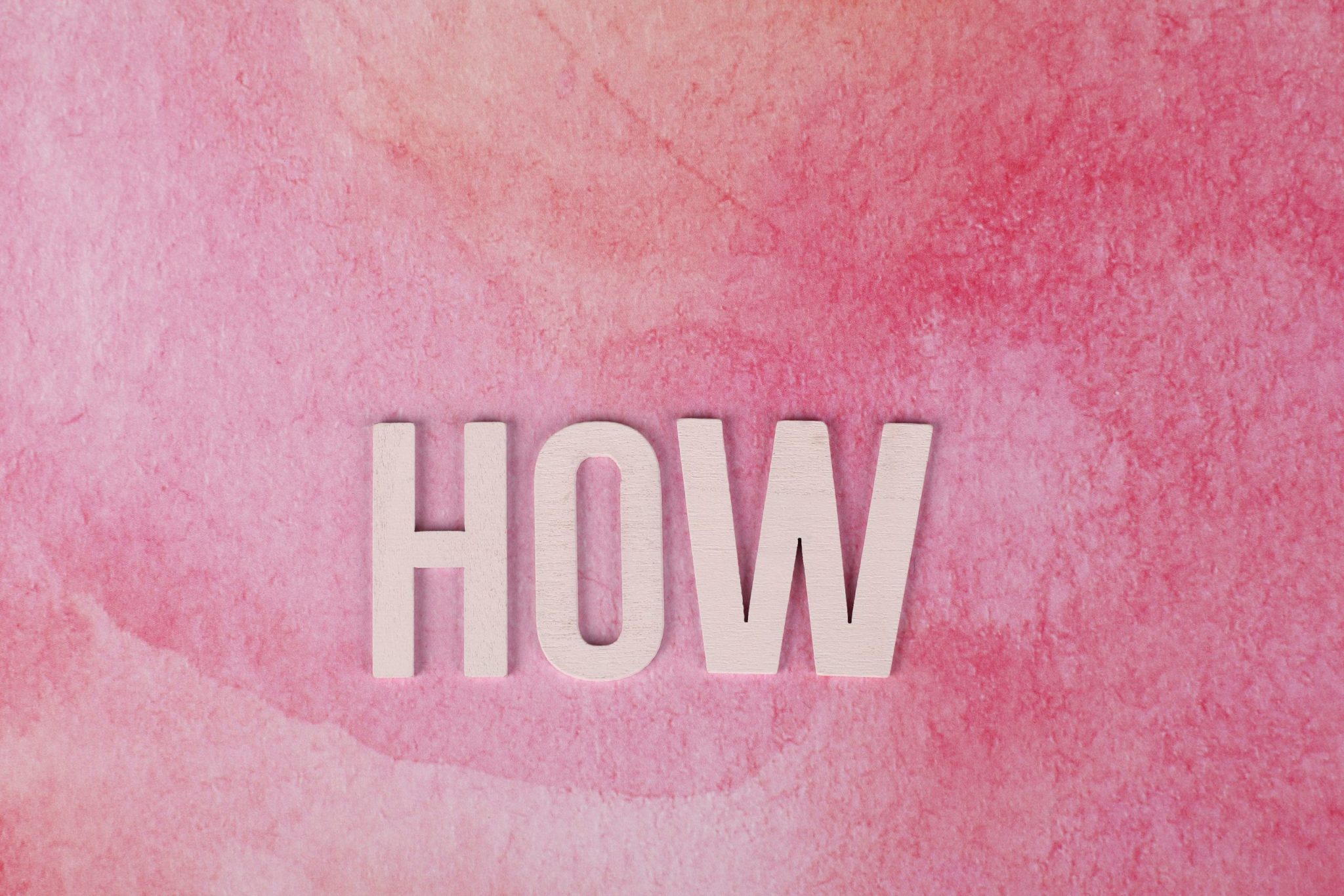
Comment changer le nom de l’ordinateur ?
Le nom de l’ordinateur est l’un des paramètres les plus importants de l’appareil. Il permet aux utilisateurs de l’identifier et de le retrouver facilement dans les différents menus et applications. Il est donc important de savoir comment changer le nom de l’ordinateur si vous souhaitez le personnaliser ou le modifier pour qu’il soit plus facile à retrouver.
Pourquoi voudriez-vous changer le nom de votre ordinateur ?
Il existe plusieurs raisons pour lesquelles vous voudriez peut-être changer le nom de votre ordinateur. Peut-être avez-vous récemment acheté un nouvel ordinateur et souhaitez-vous lui donner un nom plus personnel. Ou peut-être avez-vous simplement envie de changer le nom de votre ordinateur pour quelque chose de plus amusant ou de plus professionnel. Quelle que soit la raison, il est facile de modifier le nom de votre ordinateur en quelques étapes simples.
En parallèle : Quel iPhone obsolète 2022 ?
Comment procéder pour changer le nom de votre ordinateur ?
Il existe plusieurs raisons qui peuvent vous pousser à changer le nom de votre ordinateur. Peut-être avez-vous tout simplement envie de quelque chose de nouveau, ou bien vous avez acheté un nouvel ordinateur et souhaitez lui donner un nom plus personnel. Quelle que soit votre raison, il est facile de changer le nom de votre ordinateur en quelques étapes simples.
Commencez par ouvrir le Panneau de configuration. Vous pouvez y accéder en tapant « Panneau de configuration » dans la barre de recherche de Windows. Une fois dans le Panneau de configuration, cliquez sur « Système ».
A lire aussi : Cloud gaming : quel service de jeu en streaming choisir ?
Dans la fenêtre « Système » qui s’ouvre, cliquez sur « Modifier les paramètres du système » situé dans la section « Informations système ».
La fenêtre « Système propriétés » s’ouvrira alors. Cliquez sur l’onglet « Nom d’ordinateur » situé en haut à gauche.
Dans la section « Nom d’ordinateur », cliquez sur le bouton « Modifier ».
Vous pourrez alors entrer le nouveau nom que vous souhaitez donner à votre ordinateur dans la fenêtre qui s’ouvre. Une fois que vous avez saisi le nouveau nom, cliquez sur « OK » pour enregistrer les modifications.
Il est important de noter que vous devrez redémarrer votre ordinateur pour que les modifications soient prises en compte. Une fois que votre ordinateur a redémarré, vous verrez le nouveau nom affiché partout où était auparavant le nom de votre ordinateur.
Quels sont les avantages de changer le nom de votre ordinateur ?
Il y a plusieurs avantages à changer le nom de votre ordinateur. En premier lieu, cela vous permettra de mieux vous organiser et de retrouver facilement vos fichiers. De plus, cela vous aidera à éviter les conflits lorsque vous travaillez en réseau. Enfin, cela permettra également aux autres utilisateurs de votre réseau de mieux vous identifier.
Quels sont les inconvénients de changer le nom de votre ordinateur ?
Il y a plusieurs inconvénients à changer le nom de votre ordinateur. Tout d’abord, vous risquez de ne plus pouvoir accéder à certains fichiers et programmes que vous utilisiez avec le nom précédent. De plus, les nouveaux noms peuvent être confus et difficiles à mémoriser, ce qui rendra l’utilisation de votre ordinateur plus difficile. Enfin, il est possible que les autres ordinateurs sur votre réseau ne reconnaissent pas le nouveau nom, ce qui peut entraîner des problèmes de connexion ou de partage de fichiers.
Exemples de noms d’ordinateurs originaux
Il peut être parfois utile de changer le nom de son ordinateur, par exemple lorsque l’on change de propriétaire ou de domicile. Il est également possible de personnaliser son ordinateur en lui donnant un nom original. Dans cet article, nous allons vous montrer comment procéder pour effectuer ces changements.
Pour changer le nom de votre ordinateur sous Windows 10, il vous suffit de suivre les étapes suivantes :
1. Ouvrez le Panneau de configuration. Vous pouvez y accéder soit en passant par le menu Démarrer, soit en tapant « panneau de configuration » dans la barre de recherche Cortana.
2. Dans le Panneau de configuration, cliquez sur l’icône Système.
3. Cliquez sur l’onglet Informations système situé dans le menu de gauche.
4. Sous l’option Nom du PC, cliquez sur Modifier.
5. Saisissez le nouveau nom que vous souhaitez donner à votre ordinateur et cliquez sur Suivant.
6. Confirmez le nouveau nom en cliquant sur Terminer.
Votre ordinateur aura alors son nouveau nom !
Il est facile de changer le nom de l’ordinateur. Il suffit de suivre les étapes décrites dans l’article. Vous pouvez choisir le nom que vous voulez pour votre ordinateur.


